 悩めるクマ
悩めるクマMacだと、WindowsのようにDeleteキーでファイル削除できないの?
ショートカットキーでファイル削除したい
このような悩み・疑問を解決します。
当記事では、Macで使える「ファイル削除」のショートカットキーをご紹介しています。



結論から伝えると、MacではWindowsのように、Deleteキーのみでファイル削除できません。



(諦めるしかないのかなぁ…)



Macでは、ファイル削除する方法がWindowsと異なります。
ファイルをゴミ箱までドラッグするのが面倒!という方は、この続きで紹介しているショートカットキーを覚えましょう。
目次
ファイル削除のショートカットキー
ファイルを削除してゴミ箱に移動する
Windowsの「Delete」キーと同様、ファイルを削除してゴミ箱に移動できるショートカットキーをご紹介します。
削除したいファイルを選択してから、キーボードの「command」+「delete」を押します。
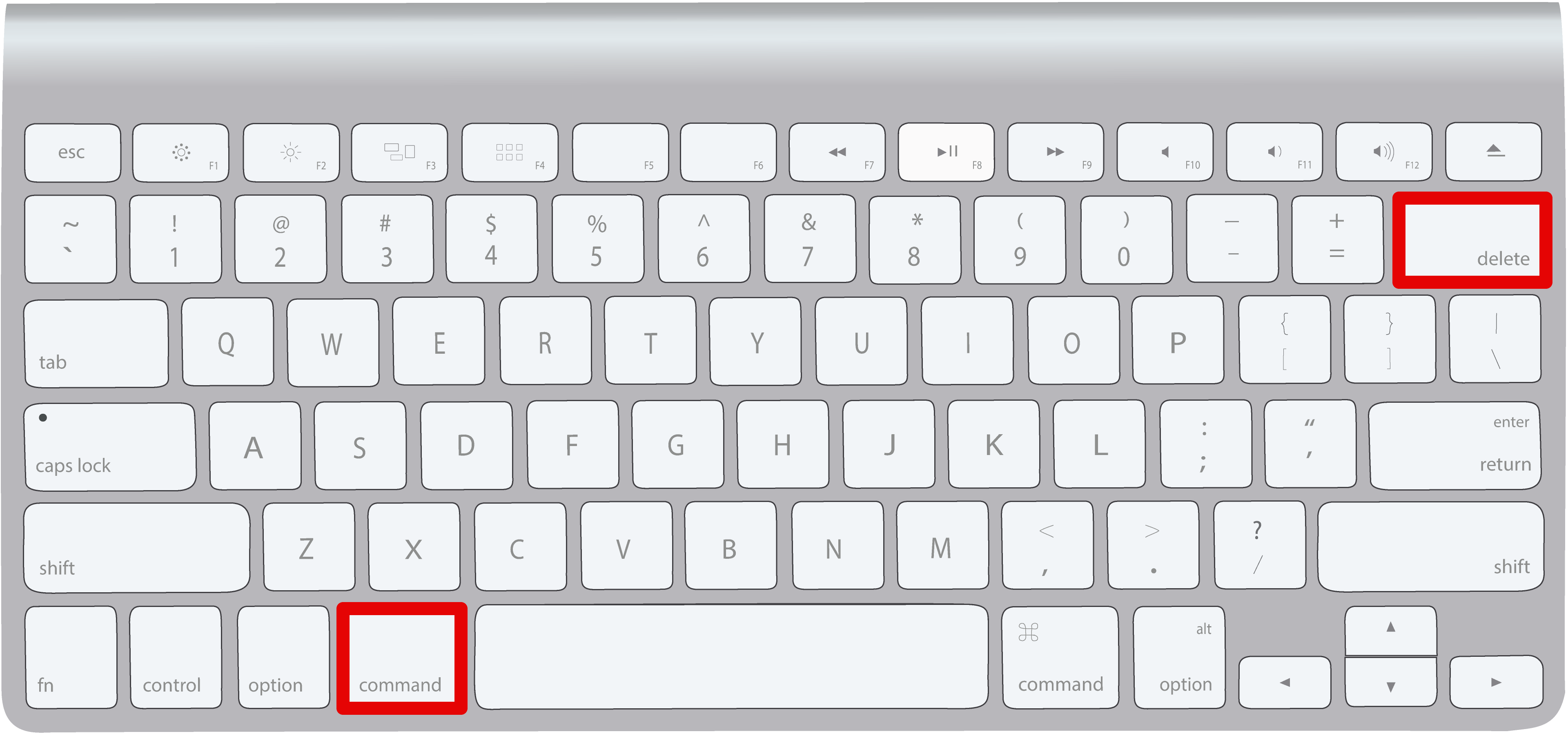
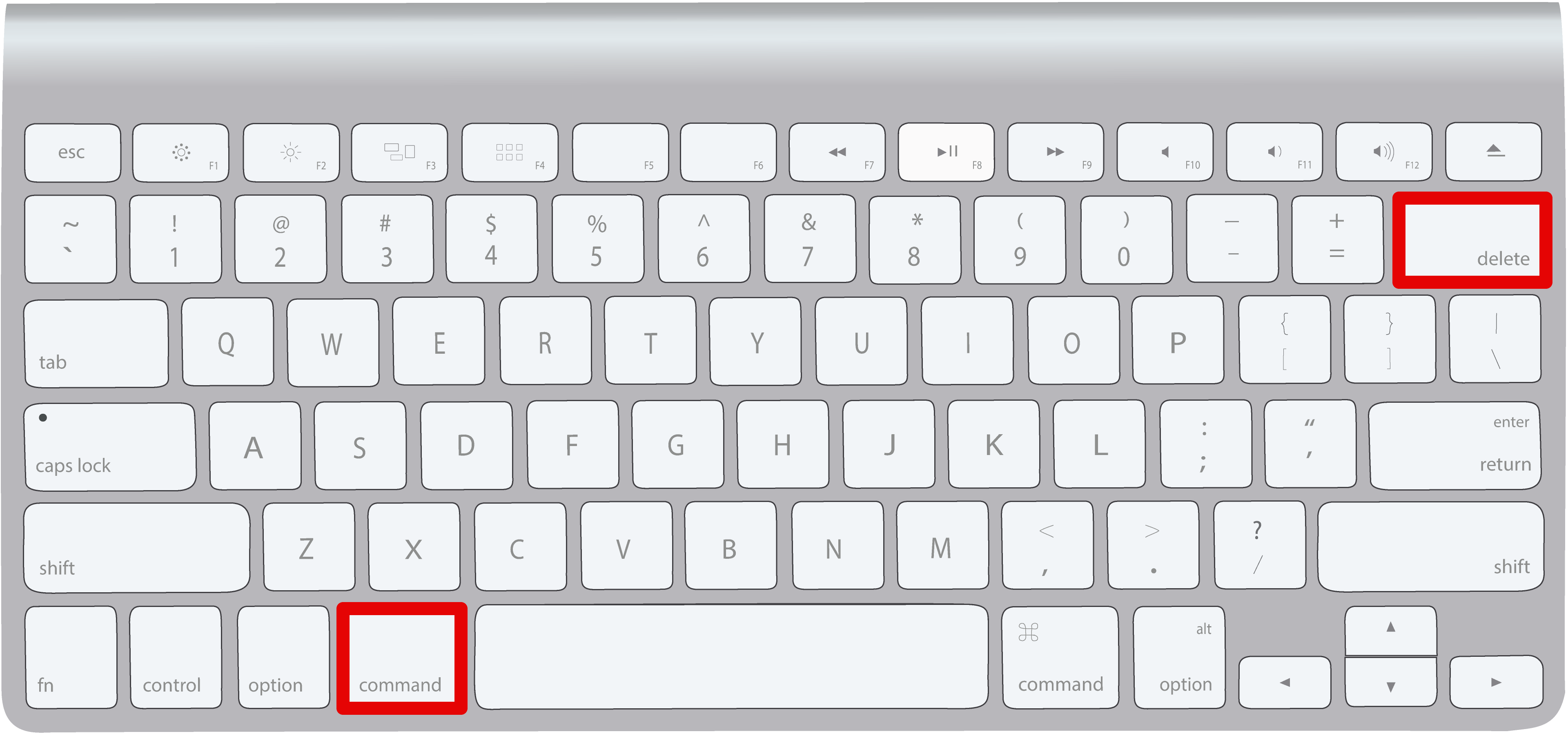
ファイルをゴミ箱に入れず、完全削除する
Windowsの「Shift」+「Delete」と同様、ファイルを完全削除できるショートカットキーをご紹介します。
削除したいファイルを選択してから、キーボードの「option」+「command」+「delete」を押します。
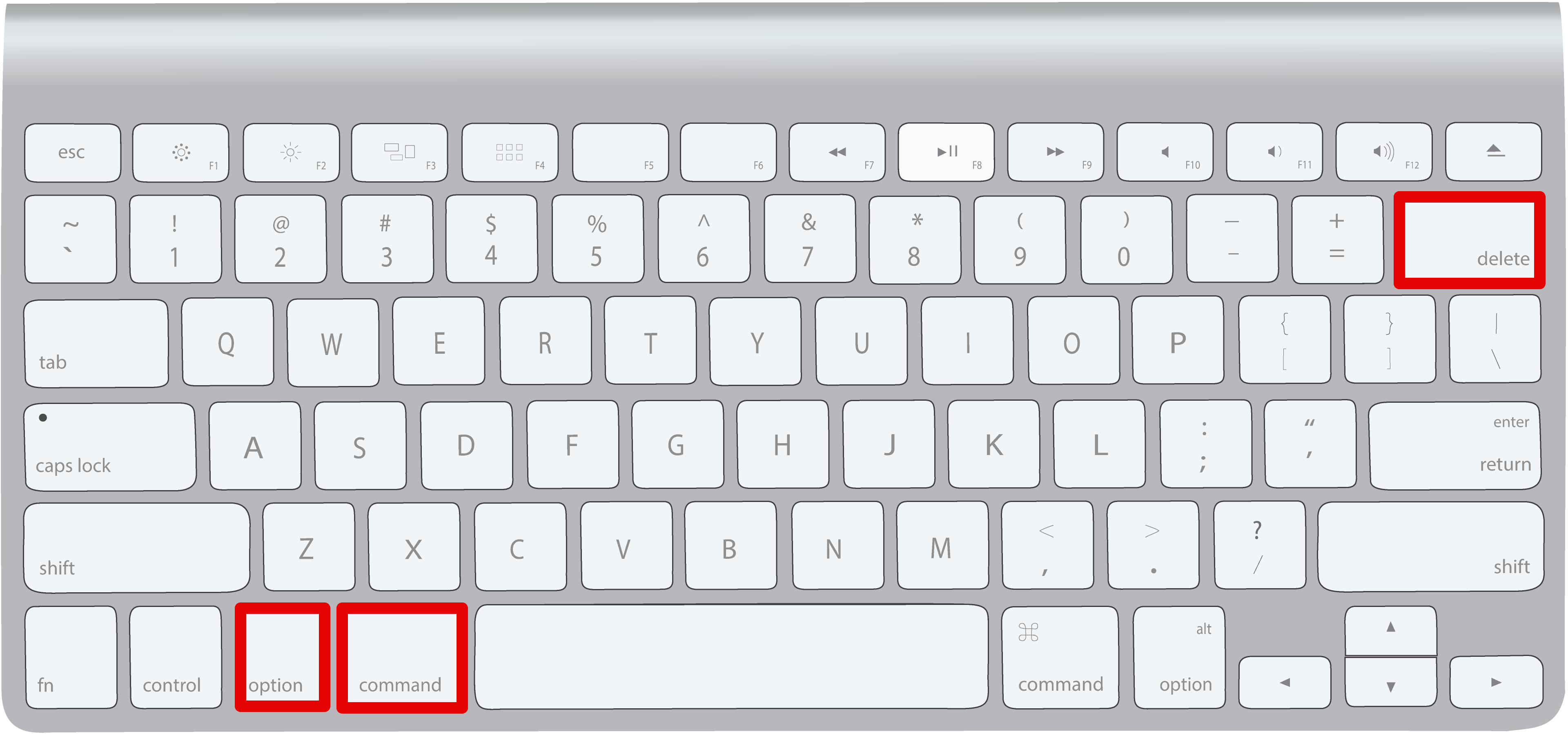
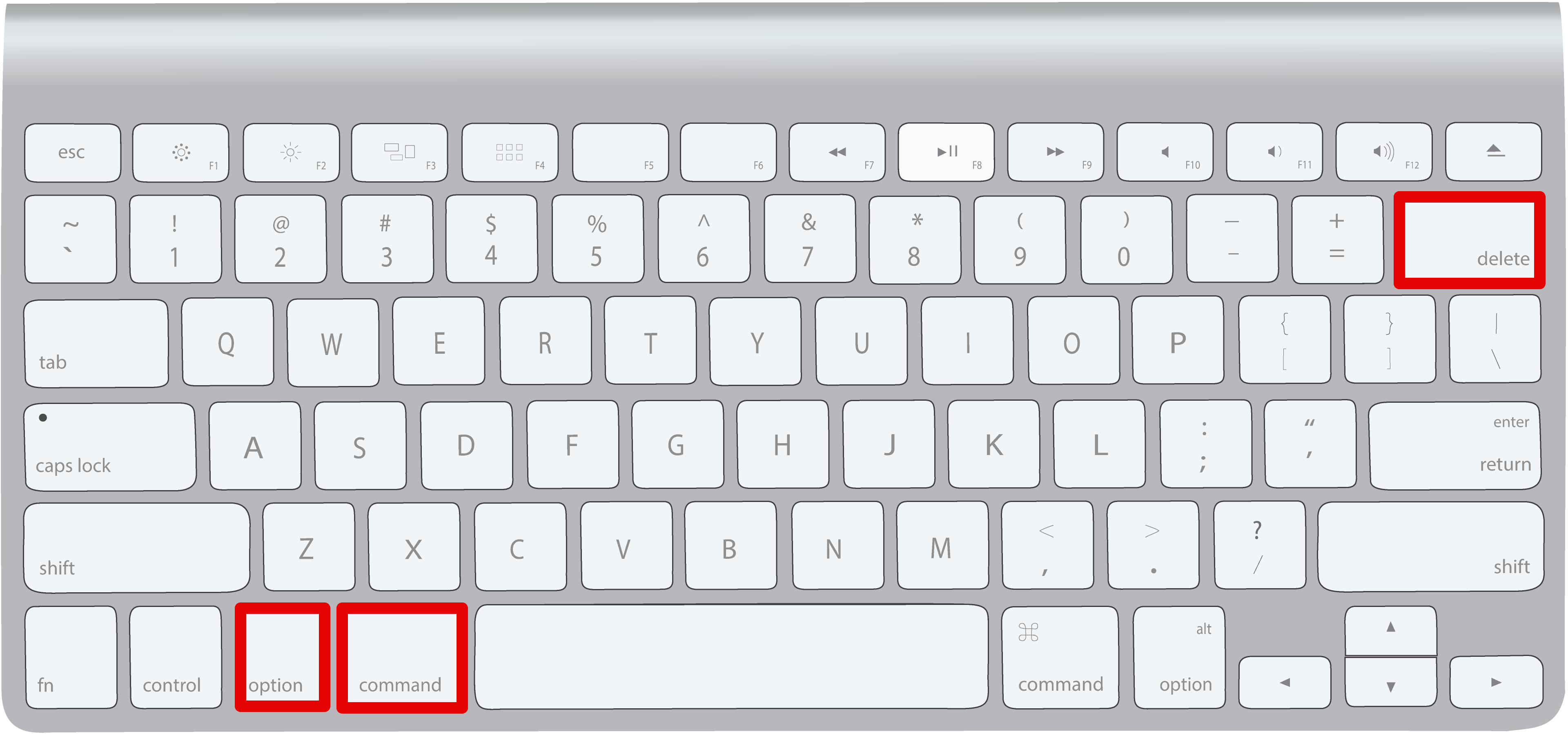
「”ファイル名”を削除してもよろしいですか?」のメッセージが表示されるので、[削除]をクリックします。
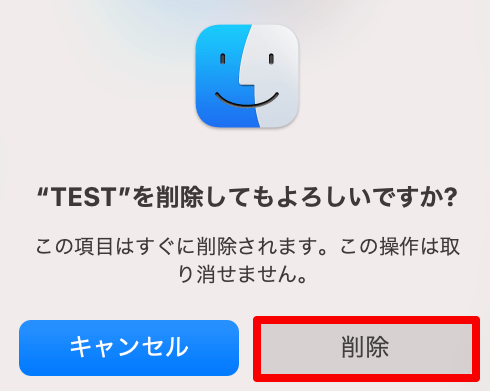
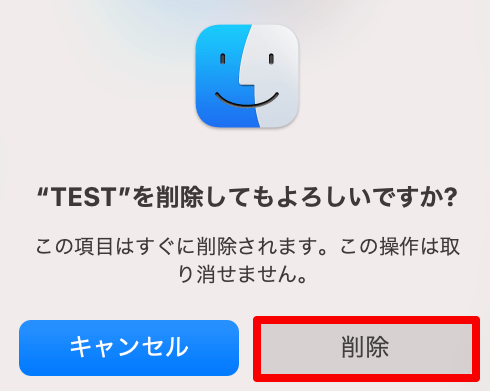
まとめ:Macで使えるファイル削除のショートカット
今回、Macのキーボード操作によるファイル削除について、ショートカットキーを2点ご紹介しました。
- command+delete(ファイルをゴミ箱に移動)
- option+command+delete(ファイルを完全削除)
ファイル削除は頻繁に使う機能なので、覚えておくと作業・時間を効率よく使えます。
ゴミ箱へドラッグ操作するファイル削除を卒業して、Macを使いこなしていきましょう。
あわせて読みたい
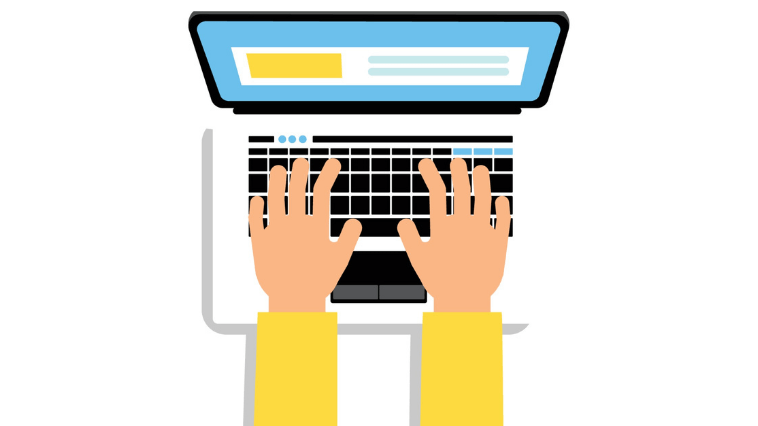
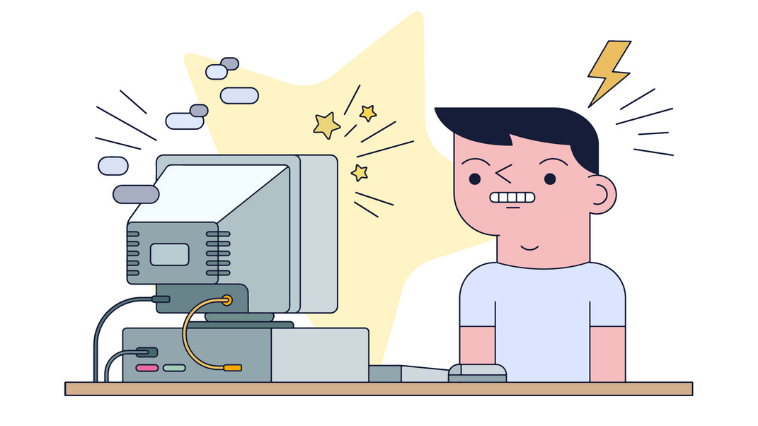
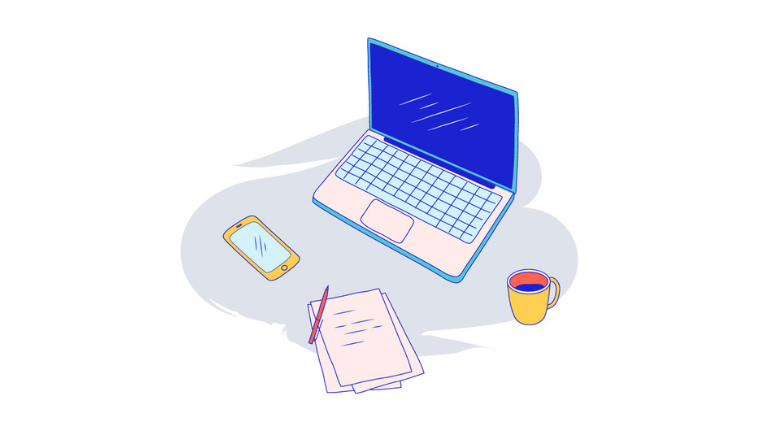

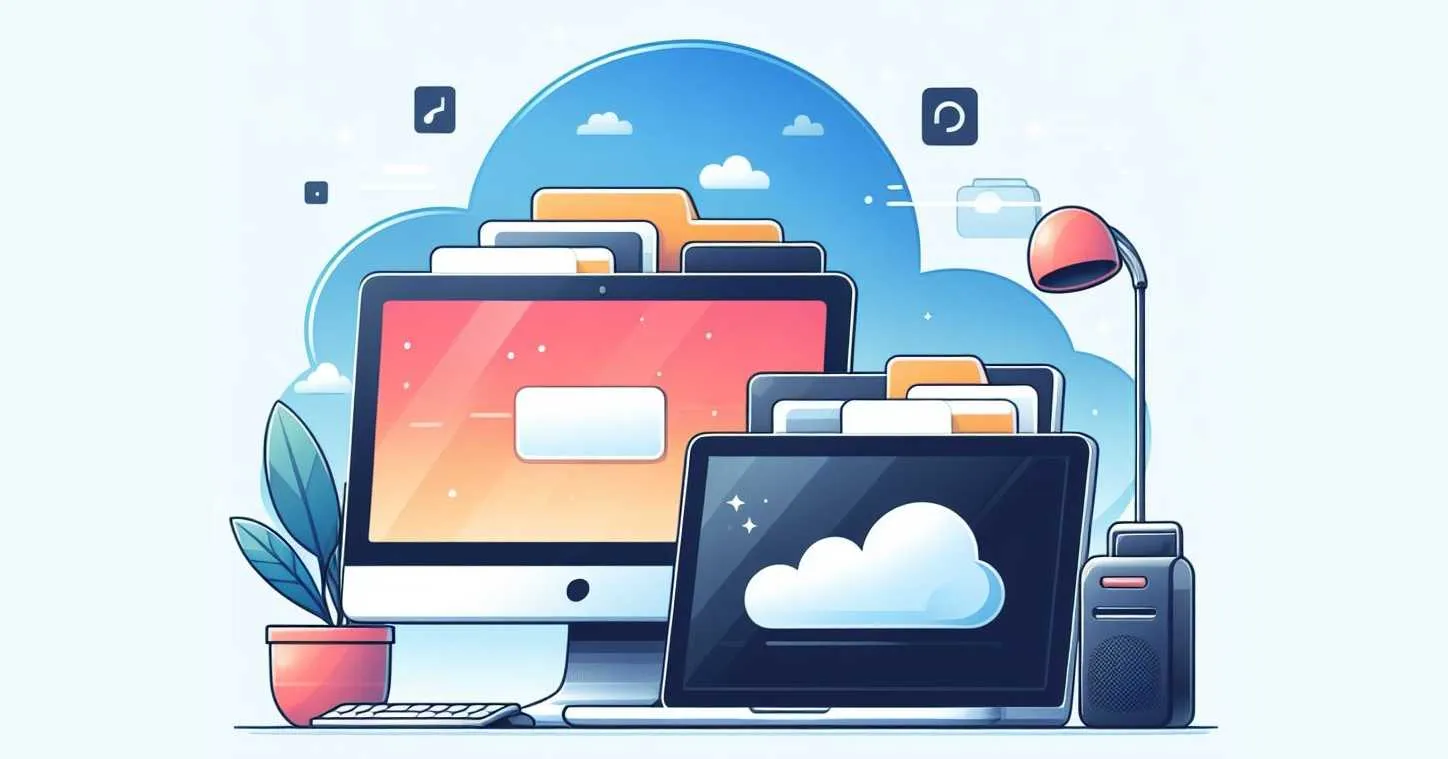
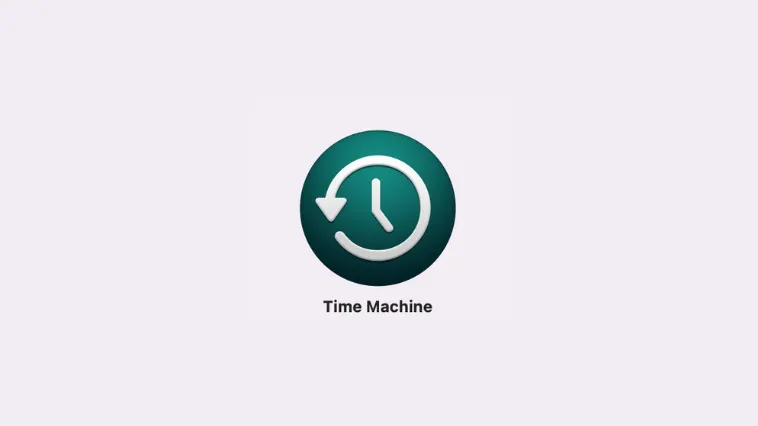



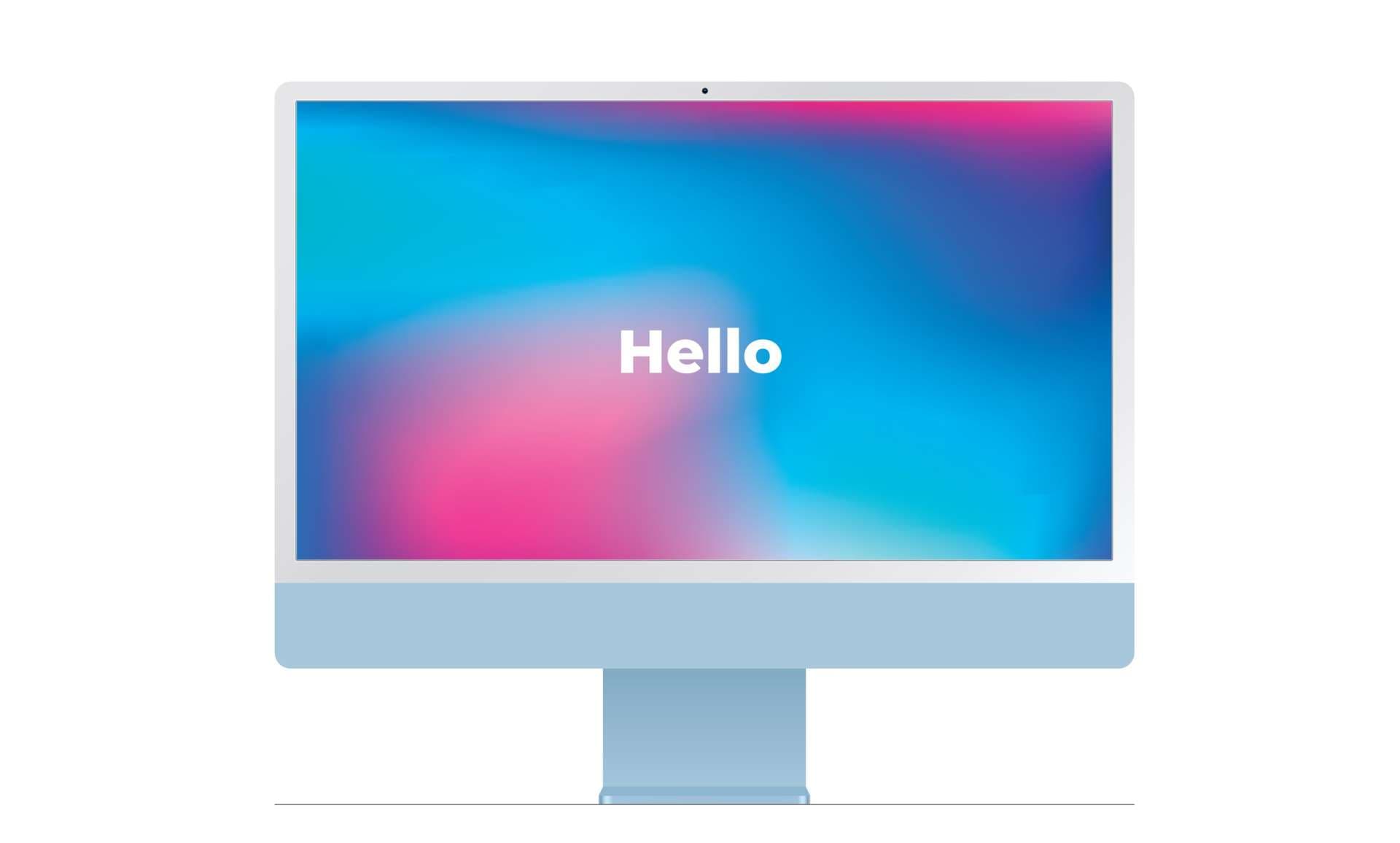

コメント